Управление Материалами. Материал Standard (Обычный).
Для управления и настройки многочисленных параметров Редактора Материалов предназначены горизонтальный и вертикальный Toolbars (Панели Инструментов), расположенные снизу и справа от поля ячеек материалов (рис. 7.04).
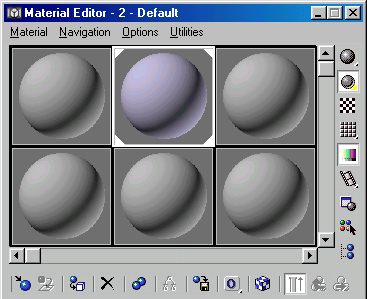
Рис. 7.04. Панель Инструментов Редактора Материалов Ниже приводится краткий обзор функциональных кнопок и их описания.
- Get Material (Извлечь Материал) – вызывает Material / Map Browser (Просмотр и выбор материалов и текстурных карт).
- Put Material to Scene (Поместить Материал в Сцену) – назначает материал активной ячейки всем объектам, имеющим его.
- Assign Material to Selection (Назначить Материал Выделению) – назначает материал активной ячейки всем объектам, выделенным в этот момент.
- Reset Map / Mtl to Default (Вернуть Значения по Умолчанию) – устанавливает все параметры материала активной ячейки в исходные.
- Make Material Copy (Создать Копию Материала) – помещает полную копию текущего материала в активную ячейку; копирование – полное, включая все параметры и имя исходного материала оригинала.
- Put to Library (Поместить в библиотеку) – выполняет запись материала активной ячейки в загруженную библиотеку образцов.'Обычно – библиотека Sdsmax.mat. Для сохранения изменений необходимо сохранить библиотеку на диск.
- Show Map in Viewport (Показывать Текстуры) – включает / выключает показ текстурных карт в режимах Shaded View (Тонированный Вид) в интерактивном визуализаторе. Качество показа достаточное настолько, чтобы получить лишь упрощенное представление о финальном виде сцены.
- Show End Result (Показать Финальный Вид) – включает / выключает отображение составных материалов и компонентных текстурных карт.
- Go to Sibling (Перейти к Компоненту) – выполняет переход к следующему компоненту в многоуровневых материалах / текстурных картах.
- Go to Parent (Вернуться к Составному Материалу) – выполняет возврат с компонентного на составной уровень в многоуровневых материалах / текстурных картах.
- Materials / Map Navigator (Путеводитель по Материалам / Текстурам) – используется для просмотра через дополнительное окно полной иерархии активного материала.
- Select by Material (Выделить по Материалу) – показывает в отдельном окне полный список объектов сцены; все объекты, которым назначен материал активной ячейки, выделяются в этом списке.
- Options (Параметры) – настройка окна Material Editor (Редактора Материалов).
- Make Preview (Предварительный Просмотр) – выполняет просчет анимации материала активной ячейки и позволяет просмотреть результат в реальном времени.
- Sample UV Tiling (Мозаика в плоскости UV) – устанавливает количество повторений образцов текстуры 1-одно, 4-х, 9-ти или 16-ти кратными плитками.
- Background (Задний план / Фон) – назначает вид фона в активной ячейке материала.
- Backlight (Рефлексная Подсветка) – позволяет видеть и визуально изменять параметры обратной подсветки материала.
- Sample Type (Тип Образца) – выбирает 1 из 3-х возможных видов (сфера, цилиндр, куб) образца.
- Video Color Check (Контроль Цветности) – соответствие генерируемых цветов телевещательным стандартам.
- Material Effects Channel (Канал Спецэффектов) – назначение материалу отдельного идентификатора для применения специальных эффектов. Этот канал, и способ его использования детально разбирается в Главе "Визуализация и Спецэффекты".
Для набора имени материала следует использовать список имен, причем лучше не применять генерируемые Max имена материалов и текстурных карт типа Material #1, Map #1 и т.д., а именовать подробнее и информативнее – Dark Plastic, Gold Metal и т.п.

Для выбора Type (Типа) материала нужно использовать кнопку выбора, расположенную слева от списка имен. При нажатии вызывается окно выбора типов Material / Map Browser (Просмотрщик Материалов / Текстур).
Материал Standard (Обычный)
Один из базовых материалов Max, наиболее часто применяемых и используемых при визуализации довольно сложных сцен – это материал Standard (Обычный). Основные параметры материала сгруппированы в несколько свитков. Мы рассмотрим детально каждую группу и влияние того или иного параметра на финальный вид материала.
